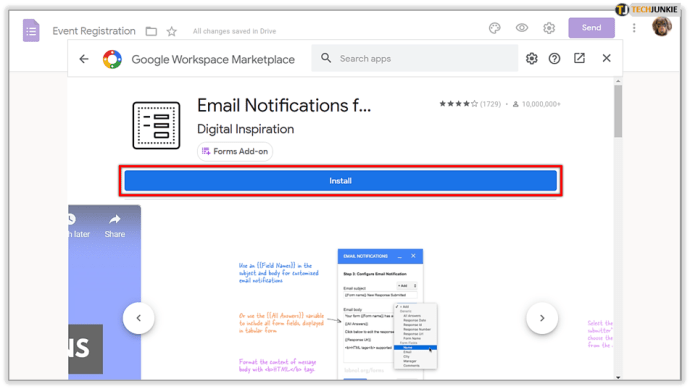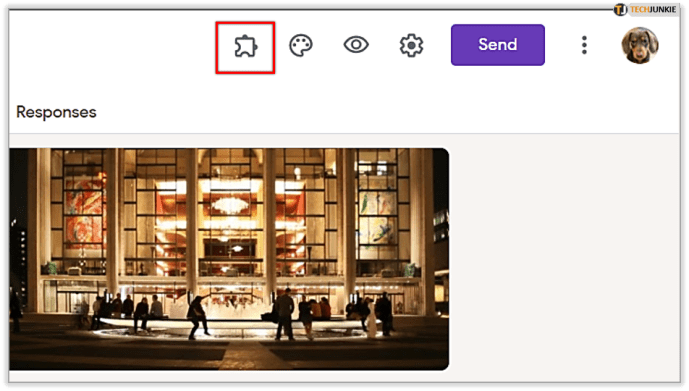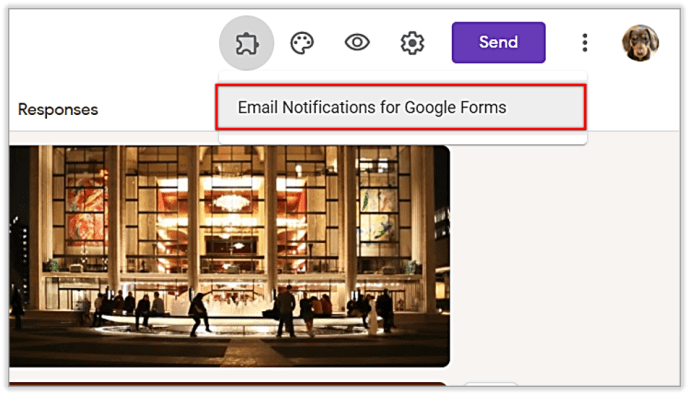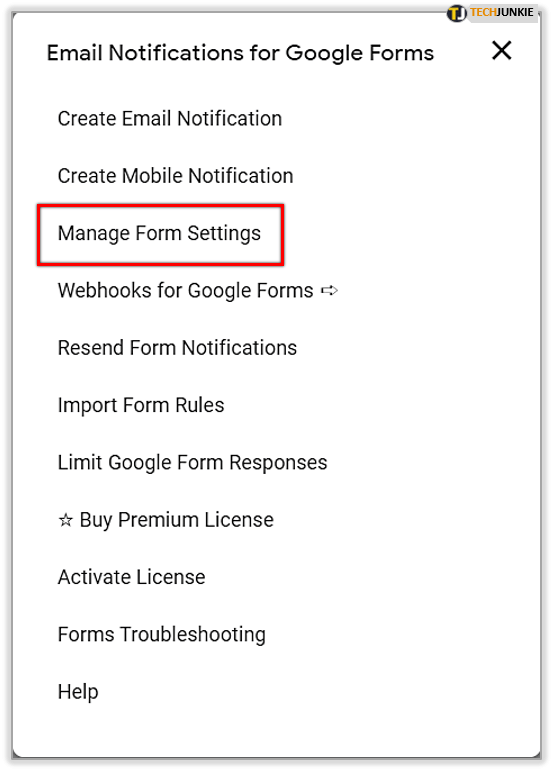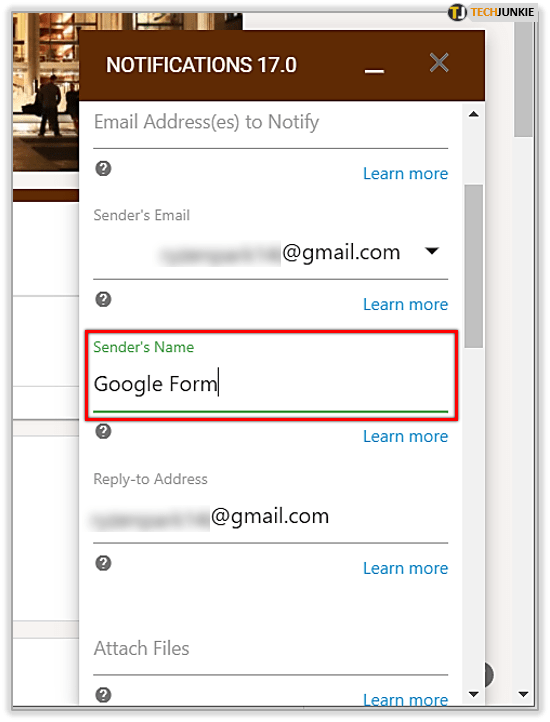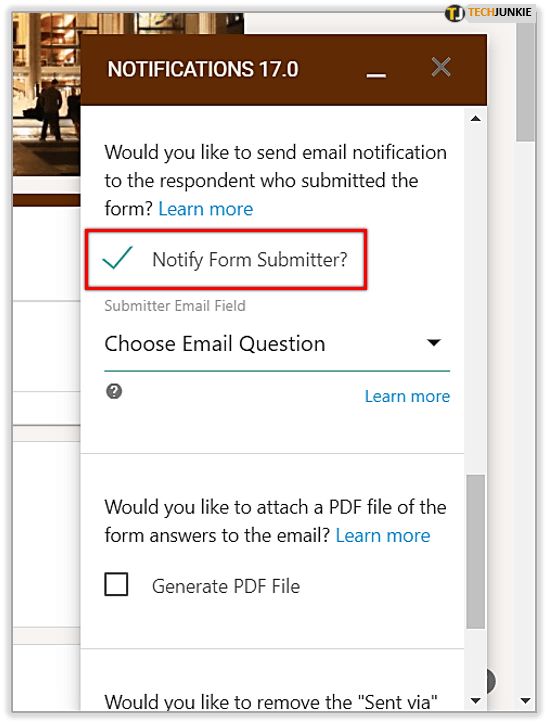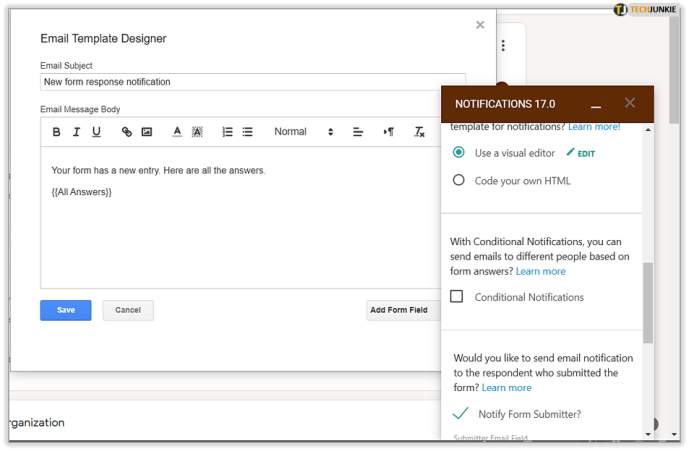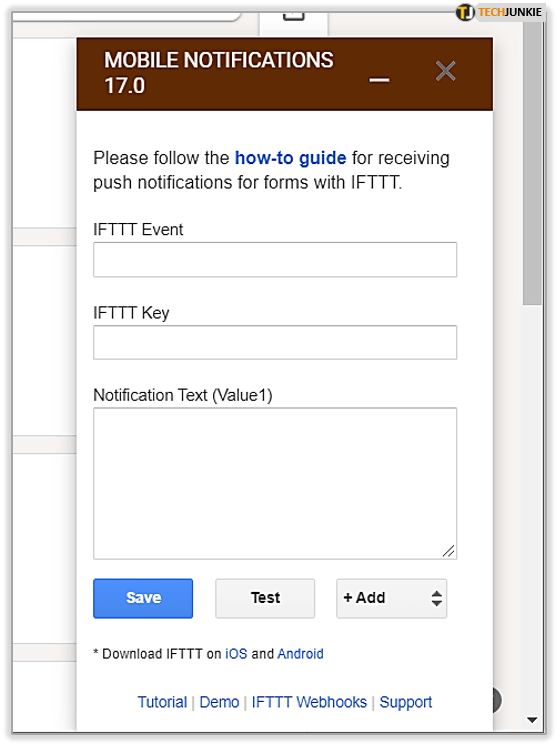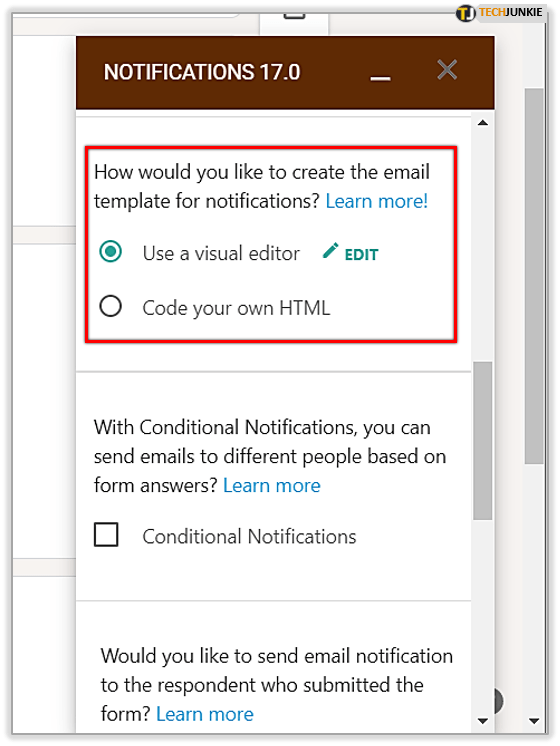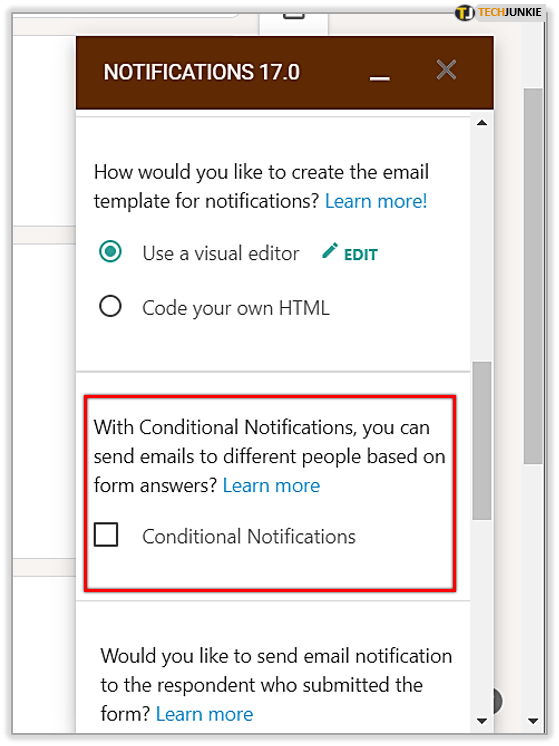إذا كنت تستخدم نماذج Google بالفعل ، فأنت تعلم مدى فائدة هذا التطبيق. يمكنك استخدامه لإجراء استطلاعات الرأي أو الاختبارات وجمع بيانات ذات مغزى. لهذا السبب ، تحظى بشعبية كبيرة بين الطلاب الذين يجمعون المعلومات للأغراض التعليمية.
بدأت العديد من الشركات في استخدام نماذج Google لإنشاء أوراق تسجيل الأحداث ، أو حتى نماذج طلبات العمل. يوفر هذا التطبيق الوقت ويسمح لك بجمع البيانات بطريقة سريعة وفعالة. إذا كنت تريد معرفة كيفية إرسال رسائل بريد إلكتروني للتأكيد من نماذج Google ، فاستمر في القراءة حيث سنشرح العملية خطوة بخطوة.
ما هو البريد الإلكتروني للتأكيد التلقائي؟
يمكنك الآن تعيين الرد التلقائي ، بحيث يتلقى كل من يملأ النموذج الخاص بك بريدًا إلكترونيًا بعد إرساله. عادةً ما يستخدم الأشخاص هذه الطريقة لإرسال ملاحظات ترحيب أو ملاحظات شكر لأولئك الذين أرسلوا النموذج. إنه لأمر رائع حقًا القيام به لأنه يعرض لمسة شخصية. وفقًا لذلك ، سيشعر الأشخاص الذين ملأوا النموذج الخاص بك بالتقدير.

عندما يتعلق الأمر بتسجيل الحدث ، فمن المهم إرسال بريد إلكتروني للتأكيد. بهذه الطريقة ، سيتأكد الأشخاص من إكمال نموذج التسجيل الخاص بهم بشكل صحيح. بالإضافة إلى ذلك ، يمكن أن يكون أيضًا بمثابة تذكير بحدث قادم.
كيف يمكنني تمكين إرسال رسائل التأكيد بالبريد الإلكتروني؟
من السهل جدًا تعيين الرد التلقائي والسماح لنماذج Google بإرسال رسائل بريد إلكتروني للتأكيد. تستغرق العملية التي نحن بصدد إرشادك إليها بضع دقائق فقط. إليك ما عليك القيام به:
- إذا كنت تريد استخدام نموذج Google الذي لديك بالفعل ، فتأكد من أنه يحتوي على حقل حيث يمكن للأشخاص كتابة عناوين بريدهم الإلكتروني. يجب أن يكون هذا الحقل إلزاميًا لأن التطبيق لا يمكنه إرسال ردود إذا لم يكن لديك عناوين بريدهم الإلكتروني. إذا كنت تريد إنشاء نموذج Google جديد ، فلا تنس تضمين هذا الحقل.

- قم بتثبيت Google Forms Add-on ، وهي الميزة التي تمكّن نماذج Google من إرسال ردود بالبريد الإلكتروني إلى كل من يرسل النموذج الخاص بك.
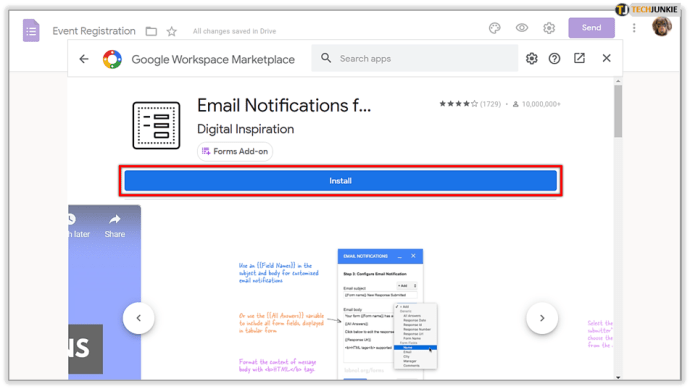
- أدخل تطبيق Google Forms وانتقل إلى قائمة الوظائف الإضافية.
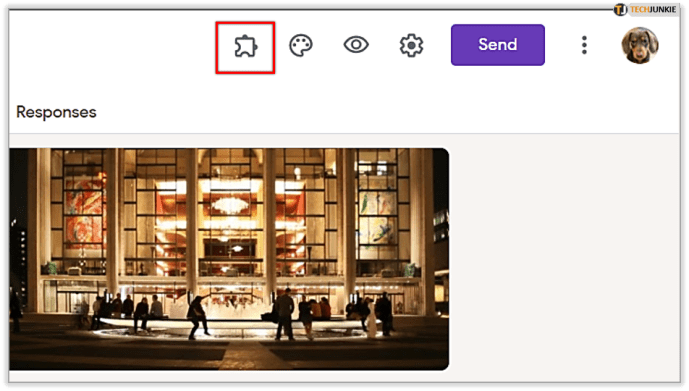
- انتقل إلى قسم إشعار البريد الإلكتروني للنماذج.
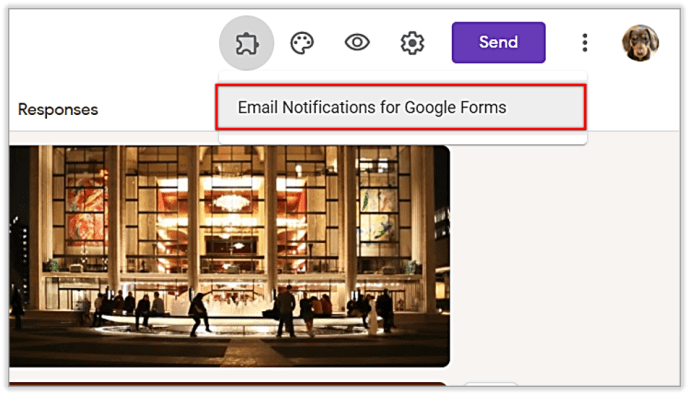
- انقر فوق إدارة إعداد النموذج ثم إضافة قاعدة جديدة.
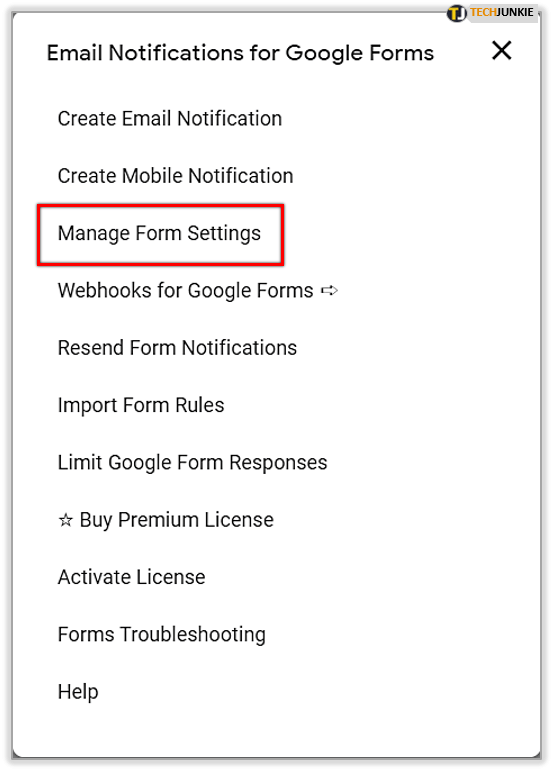
- اكتب اسمك وكذلك الاسم الذي ترغب في ظهوره في رسائل البريد الإلكتروني للتأكيد. (إذا كنت لا تريد استخدام اسمك بالكامل ، فلا بأس بذلك).
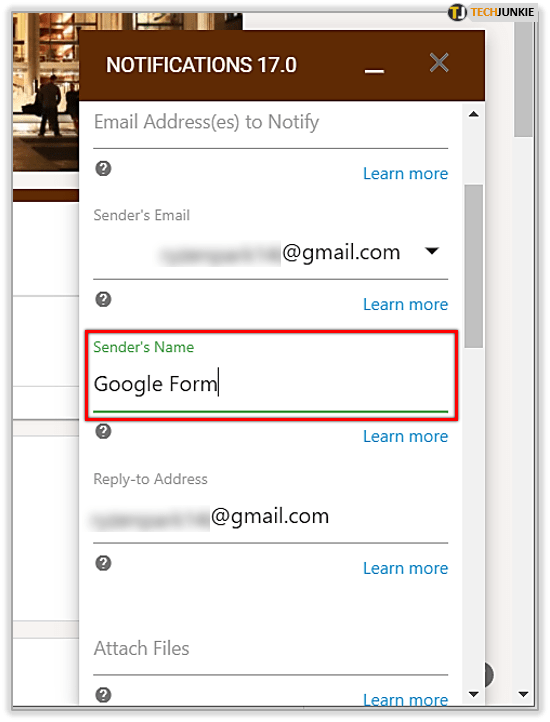
- حدد الحقل إعلام مقدم النموذج وحدد الحقل الذي ستستخدمه لجمع رسائل البريد الإلكتروني الخاصة بالمستجيبين.
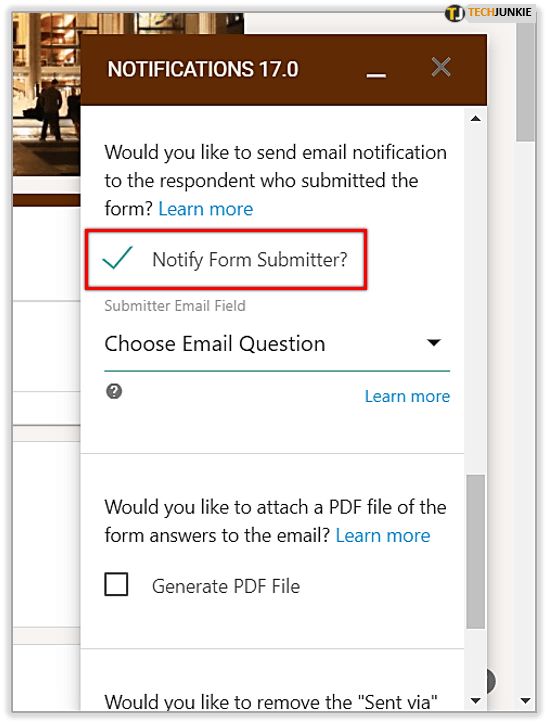
- عند القيام بذلك ، ستتمكن من تخصيص البريد الإلكتروني بالإضافة إلى موضوع رسالة التأكيد الإلكترونية.
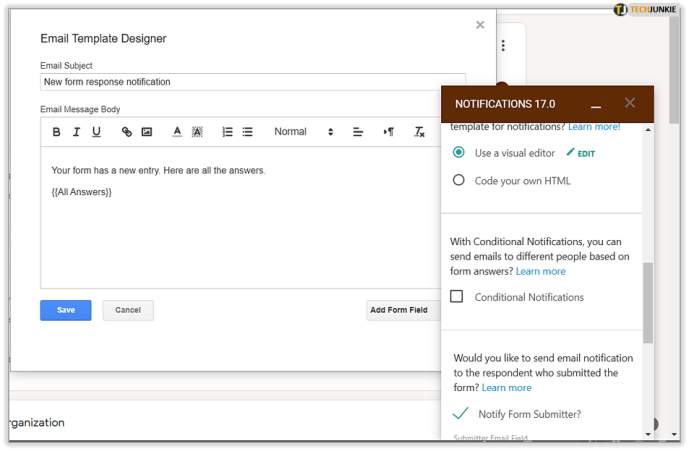
وهذا كل شيء! - الجزء الفني. الآن يمكنك التركيز على الرسالة التي تريد إرسالها. كن مبدعًا واجعل بريدك الإلكتروني مميزًا. تذكر أن الناس يحبون رؤية الأشياء الحقيقية ، خاصة اليوم عندما يتم قصفهم برسائل بريد إلكتروني عامة.

الوظائف الأخرى لإضافات نماذج Google
إذا كنت تتساءل عما إذا كانت هناك أي وظائف أخرى لهذه الوظيفة الإضافية من Google ، فإليك بعضًا منها يمكن أن يكون مهمًا للغاية:
- يمكنك تمكين الوظيفة الإضافية لإرسال إشعارات فورية إلى هاتفك في كل مرة يرسل فيها شخص ما النموذج. يمكنك أيضًا الحصول على إجاباتهم في شكل إشعار ، لذلك لن تفوتك أي شيء حتى إذا كنت مشغولاً للغاية ولا يمكنك الدخول إلى نماذج Google كثيرًا.
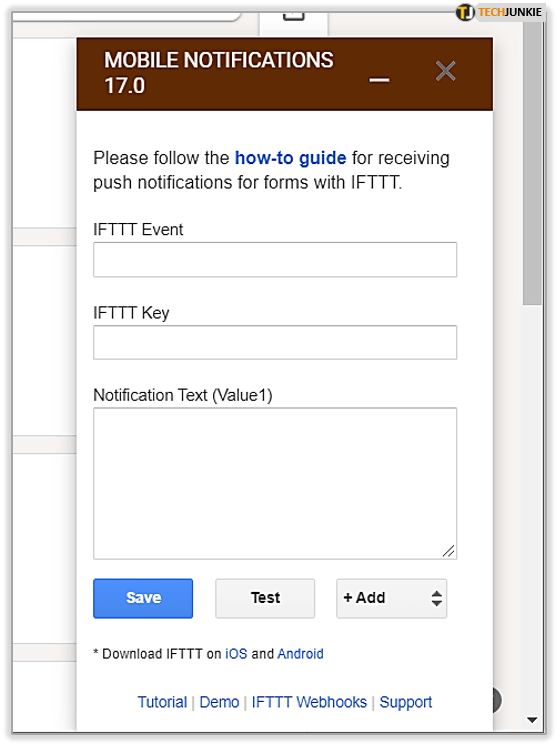
- يمكنك استخدام الوظيفة الإضافية لتخصيص بريد التأكيد الإلكتروني الخاص بك. يمكن إرسال بريد التأكيد الإلكتروني كنص عادي أو بتنسيق HTML. يمكنك تحديد ما هو أكثر ملاءمة لحالتك الخاصة.
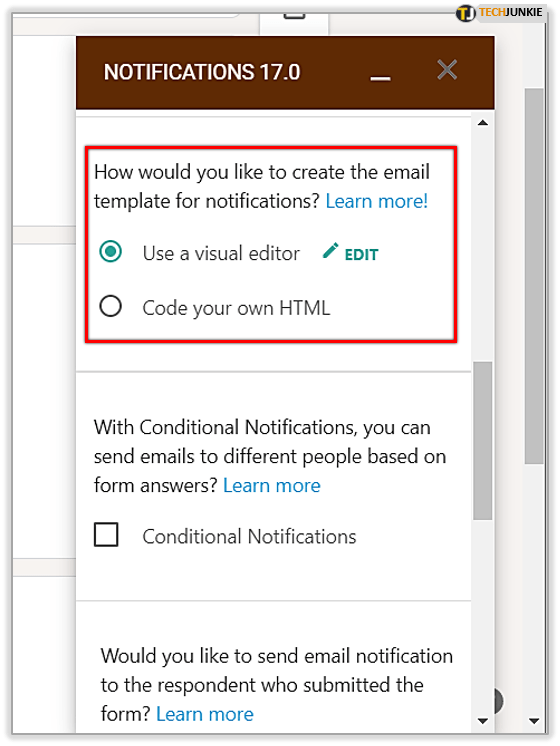
- من الممكن إرسال رسائل بريد إلكتروني مختلفة للتأكيد إلى أشخاص مختلفين ، بناءً على ردودهم. يجب عليك الانتقال إلى قواعد الإخطار المتقدمة وتمكين هذه الميزة.
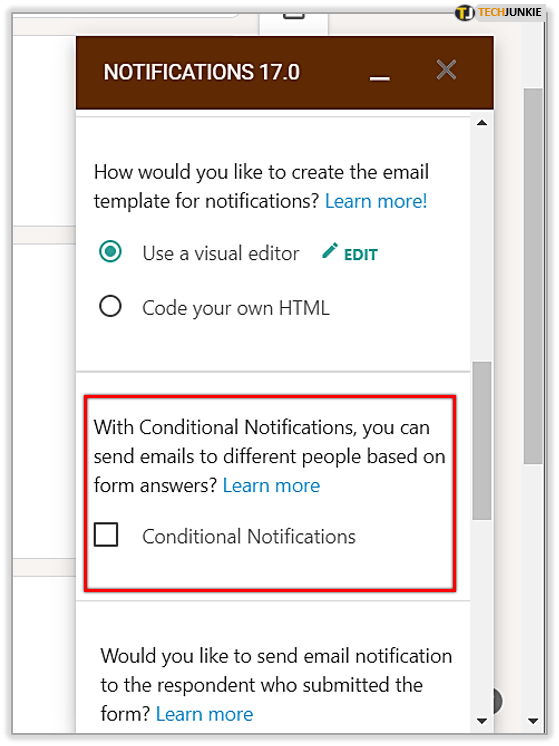
يتم إحتوائه
من الممكن أيضًا تعيين رسائل البريد الإلكتروني للتأكيد التلقائي بسرعة وسهولة ويمكنك الحصول على العديد من الفوائد من هذه الميزة. يمكّنك من تزويد الأشخاص بالملاحظات ويسمح لك بإجراء اتصال حقيقي معهم. يحب معظم الناس تلقي نوع من الرد. لذلك ، فهي حالة مفيدة للطرفين.
هل تستخدم نماذج Google كثيرًا؟ هل تجدها مفيدة؟ هل تستخدمها عادة في التعليم أو العمل أو لتنظيم الأحداث مع أصدقائك؟ اسمحوا لنا أن نعرف في أقسام التعليقات أدناه.